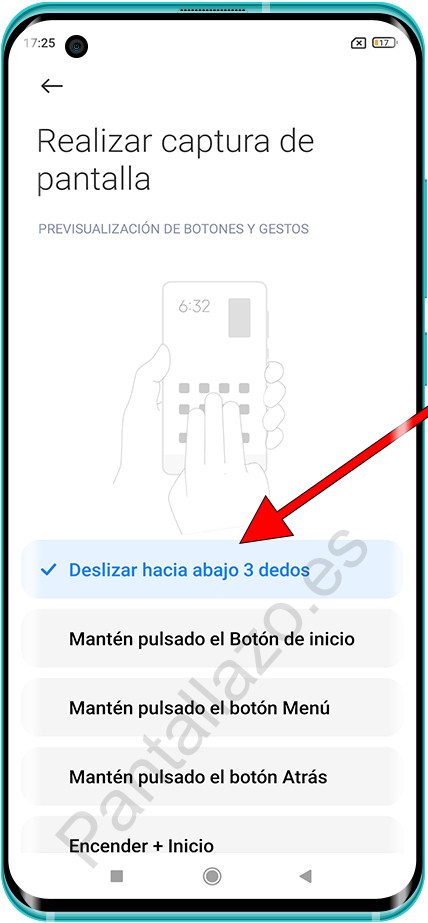Capturar pantalla con gestos en Xiaomi

Captura de pantalla con tres dedos en Xiaomi
Última actualización: por Equipo editorial de Pantallazo.es en la categoria: Xiaomi
Si te resulta muy complicado hacer las capturas de pantalla usando los dos botones físicos de tu dispositivo Xiaomi, si alguno de los botones está roto o por problemas de accesibilidad no puedes hacer este gesto debes saber que existe la posibilidad de hacer una captura de pantalla con un gesto: deslizando tres dedos sobre la pantalla.
Hacer capturas de pantalla con gestos, como deslizar tres dedos sobre la pantalla, tiene varias ventajas en comparación con el método tradicional de usar botones como son: mayor rapidez, evitar apagar la pantalla o bajar el volumen por error, menor desgaste de los botones físicos y que es más accesible para personas con discapacidades o dificultades motoras, ya que puede ser complicado presionar múltiples botones a la vez.
Tiempo estimado: 1 minutos.
Paso 1:
En primer lugar abrimos los ajustes de nuestro Xiaomi, se trata del icono de la rueda dentada que encontrarás en la pantalla de inicio. Si no lo encuentras en la primera pantalla desliza el dedo hacia la izquierda para ver los otros escritorios o pantallas de inicio.

Paso 2:
Bajamos a través de los ajustes de nuestro aparato Android hasta encontrar el apartado “Ajustes adicionales”, pulsa para acceder.
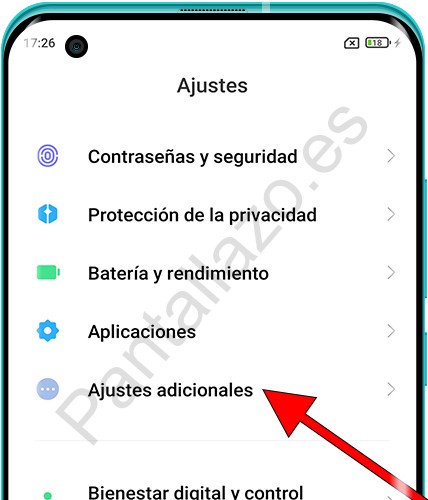
Paso 3:
Dentro de "Ajustes adicionales" veremos un apartado llamado "Accesos directos de botones" o "Accesos directos por gestos" dependerá de la versión del sistema operativo.
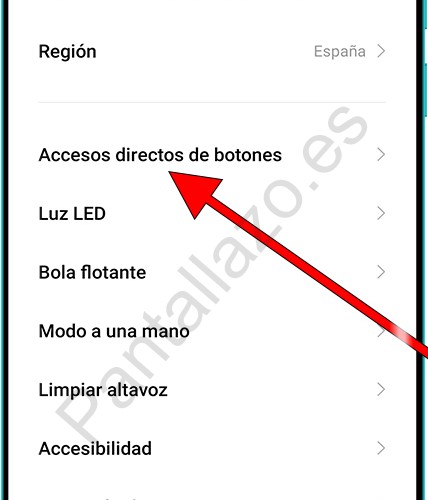
Paso 4:
Dentro de los accesos directos verás varias opciones, pulsa sobre "Realizar captura de pantalla" para acceder a la configuración de la captura de pantalla con gestos.
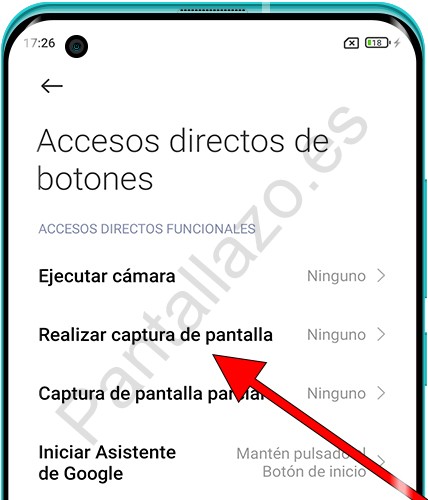
Paso 5:
Aquí veremos varias opciones para realizar la captura de pantalla, las opciones variarán en función de la versión del sistema operativo, en recientes actualizaciones Xiaomi ha eliminado varias opciones para hacer la captura de pantalla con botones o gestos. Selecciona "Deslizar hacia abajo 3 dedos" para activarlo.
Una vez activo puedes volver hacia atrás o salir de la configuración.